Зміст

Будь-який електронний девайс функціонує в тому числі завдяки прошивці – набору програмного забезпечення, який відповідає за взаємодію всіх компонентів пристрою. Є таке ПЗ і у приставки ПСП, і сьогодні ми розповімо, яким чином його можна змінити.
Як прошити PSP
Для початку варто відзначити, що прошивок існує два види: офіційні, поширювані виробником (відомі під абревіатурою OFW) і сторонні, написані ентузіастами для розширення можливостей приставки (CFW). Розглянемо процедуру установки кожного з варіантів.
Інсталяція OFW
Установка офіційної прошивки являє собою досить просту операцію, яка включає в себе завантаження файлу з прошивкою, переміщення його на приставку і власне установку.
Сторінки завантаження прошивок
- Насамперед потрібно отримати дані оновлення. Спочатку малося на увазі отримання апдейта «по повітрю», через Wi-Fi, але після закінчення випуску приставки сервера були відключені і процедуру потрібно проводити вручну. Для цього відкрийте посилання вище, потім клікніть по кнопці «Agree and Download Now» .
- Файл прошивки завантажте в будь-яке зручне місце на комп'ютері, а потім підключіть до нього PSP. Після запуску карти пам'яті відкрийте папки «PSP» - «GAME» і створіть всередині останньої каталог з ім'ям «UPDATE» , в який і перемістіть прошивку.
- Далі відключіть консоль від ПК або ноутбука і перевірте рівень її заряду – перед початком оновлення акумулятор бажано зарядити до максимуму.
Читайте також: Зарядка PSP
- Для початку процедури в інтерфейсі XMB приставки відкрийте пункти «ігри» - «Memory Stick» . У списку ПО повинна з'явитися новий запис з ім'ям «PSP Update» або »оновлення PSP" (залежить від системної мови), запустіть її.
- У першому вікні інсталятора виберіть «Start» .
- Буде потрібно прийняти умови ліцензійної угоди.
- Почнеться процес інсталяції оновлень. Дочекайтеся, поки він закінчиться. Після повідомлення про успішну установці натисніть зазначену на екрані кнопку для перезавантаження девайса.
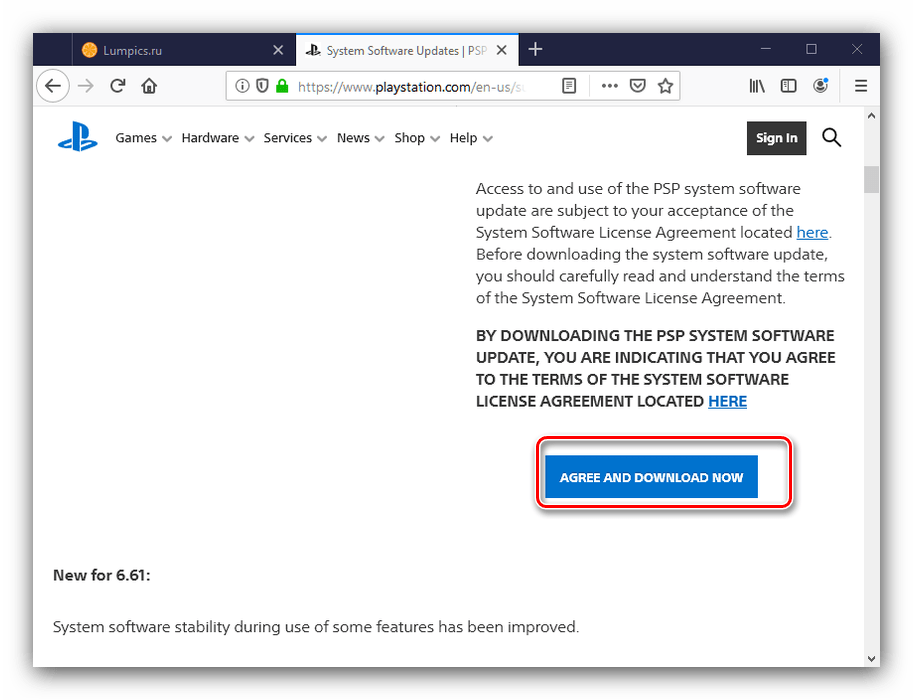
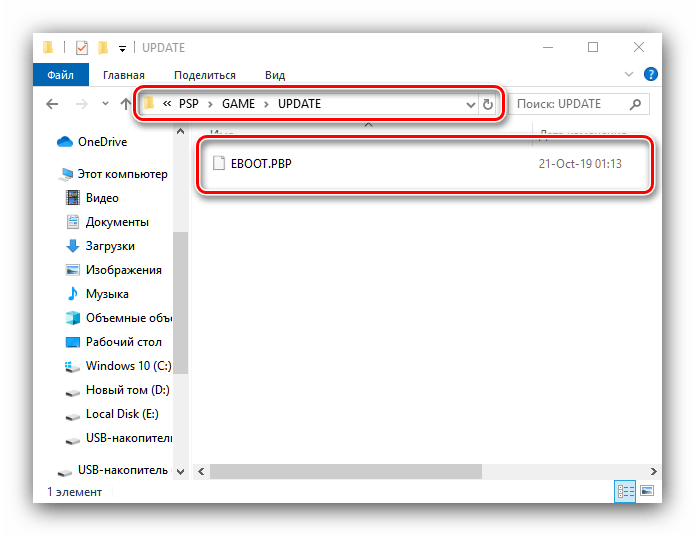
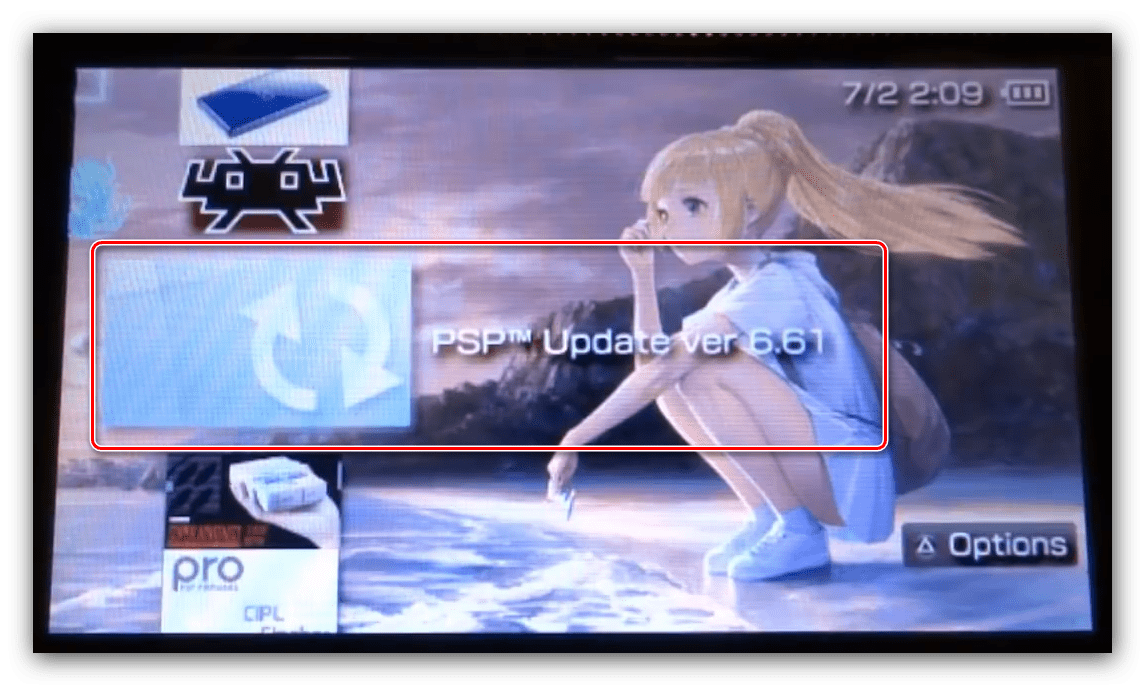
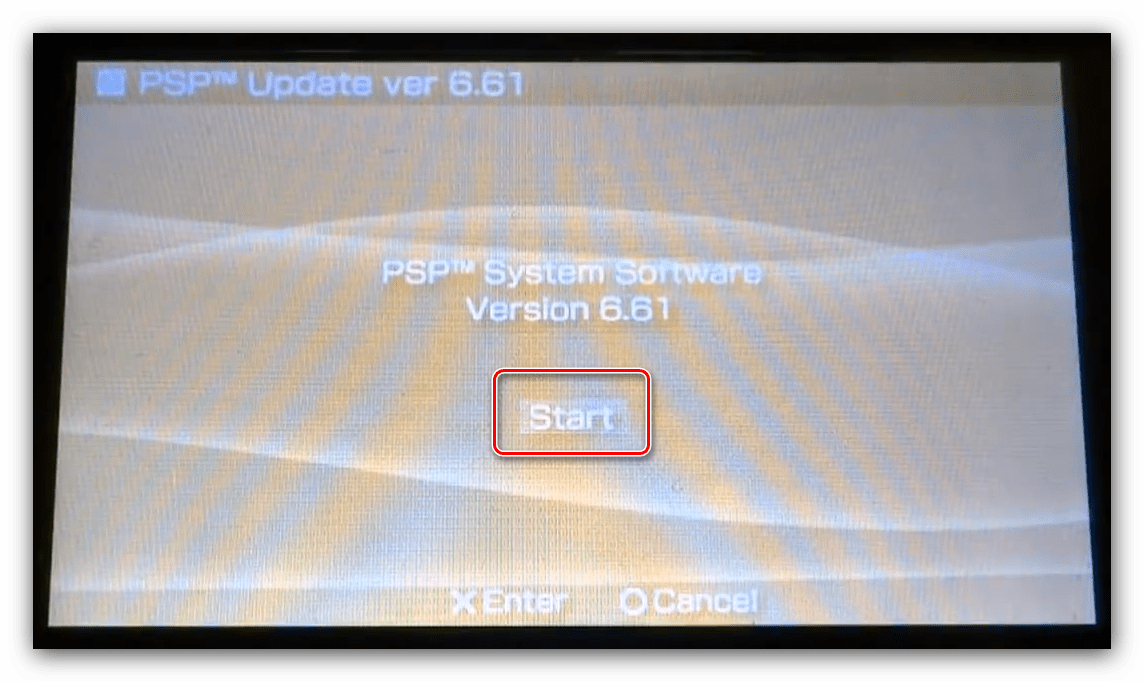
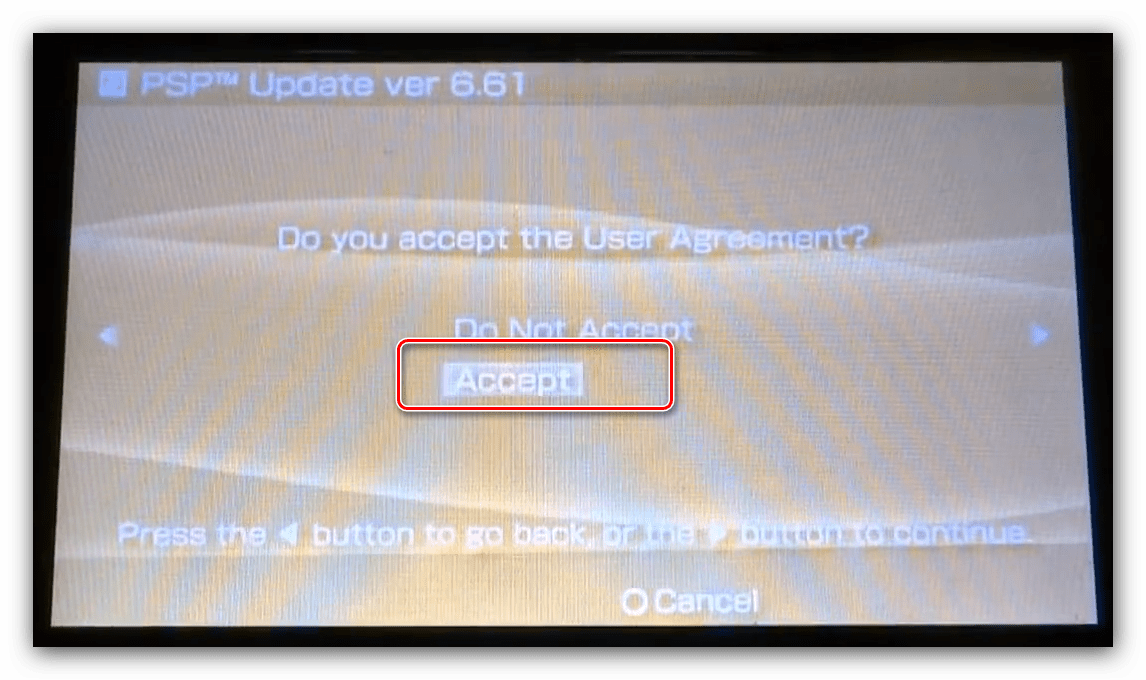
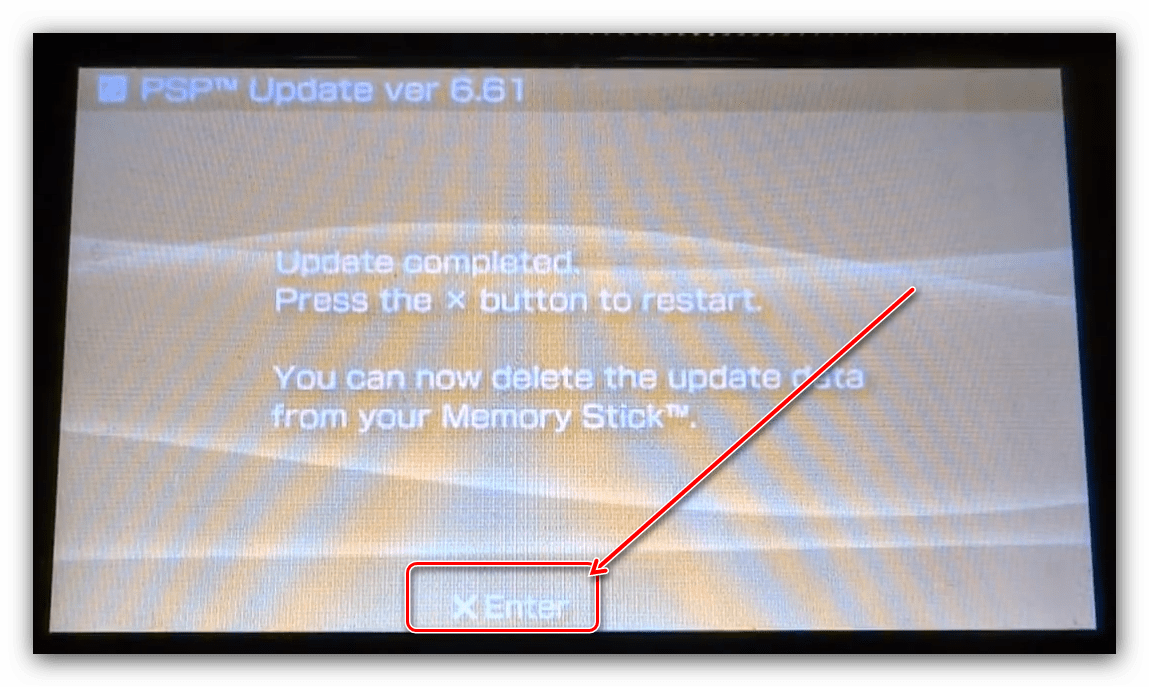
Готово – ваш PSP тепер має останню офіційну прошивку.
Встановлення CFW
Інсталяція стороннього системного ПО дещо складніше, ніж офіційного. Справа в тому, що існує два типи CFW – постійні і так звані віртуальні. Перший тип має на увазі запис даних в системний розділ, тоді як другий використовує лазівку в оперативній пам'яті, чому вимагає перезапуску після кожного виключення приставки. Постійна прошивка може бути встановлена на обмежене число моделей, а віртуальна &8212; на всі доступні варіанти. Тому процедура інсталяції складається з декількох етапів: підготовчого, на якому збирається вся необхідна інформація, завантаження необхідних файлів і власне установки.
Етап 1: Підготовка
На даному етапі насамперед слід з'ясувати, якої моделі ваша приставка і якого типу материнська плата в ній встановлена. Алгоритм наступний:
- Перше, на що потрібно звернути увагу – форм-фактор корпусу приставки. Моделі серій 1000, 2000, 3000 і E1000 виконані у вигляді моноблока.

Приставка PSP Go виконана у вигляді слайдера, верхньою половинкою якого виступає дисплей, а нижній – панель з клавіатурою.
- У разі якщо у вас моноблочний варіант, зверніть увагу на його товщину – приставка першої випущеної серії, 1000, помітно товщі.

Приставки моделей 2000, 3000 і E1000 не відрізняються по товщині.
- Далі слід з'ясувати, до якої ж серії належить консоль. Це можна визначити по передній панелі-моделі Slim (2000) і Brite (3000) мають наступний вигляд:

Моделі Street (E1000) виглядають так:


Після визначення серії вкажемо, які варіанти прошивок на яку можна встановити:
- 1000 Fat-підтримуються як постійні, так і віртуальні CFW;
- 2000 Slim-аналогічно попередній, але залежить від версії встановленої материнської плати;
- 3000 Brite (в тому числі і варіант для РФ PSP 3008), Go, Street – підтримуються тільки віртуальні варіанти.
Отже, тепер потрібно визначити конкретну модель пристрою. Робиться це просто:
- Вимкніть приставку, потім відкрийте її батарейний відсік і вийміть акумулятор.
- Зверніть увагу на наклейку на задній стінці відсіку – там вказані точні серія і модель пристрою.
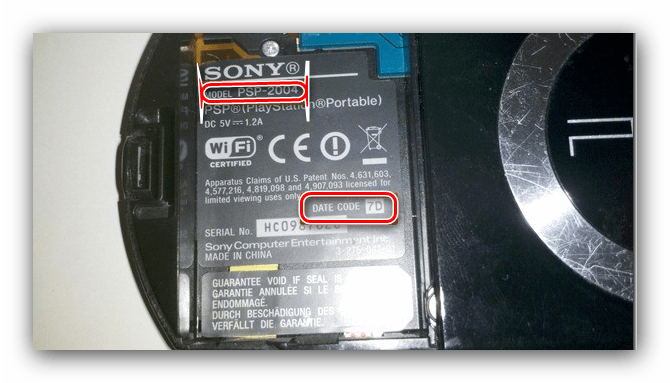
Трохи нижче розташована рядок «Date Code» , яка потрібна користувачам PSP 2000 Slim. Значення наступні:
- «8a» і «8b» - вийде встановити постійну прошивку;
- «8c» і «8d» - доступні виключно віртуальні прошивки, установка постійної призведе до «окірпічіванію» консолі, так як в цьому варіанті встановлена материнська плата TA-088v3, яка захищена від установки CFW.
Якщо на стікері цей елемент відсутній, відкрийте кришку UMD-приводу і погляньте на верхній сегмент його внутрішньої частини – там повинен знаходитися пластиковий елемент із зазначенням коду. Якщо і там він відсутній, краще не ризикувати і встановлювати віртуальний варіант CFW.
- Також буде потрібно дізнатися версію встановленого системного по – версія сторонньої прошивки і присутнього OFW повинні збігатися. Для цього відкрийте пункти »Налаштування"
-
" Налаштування системи»
.
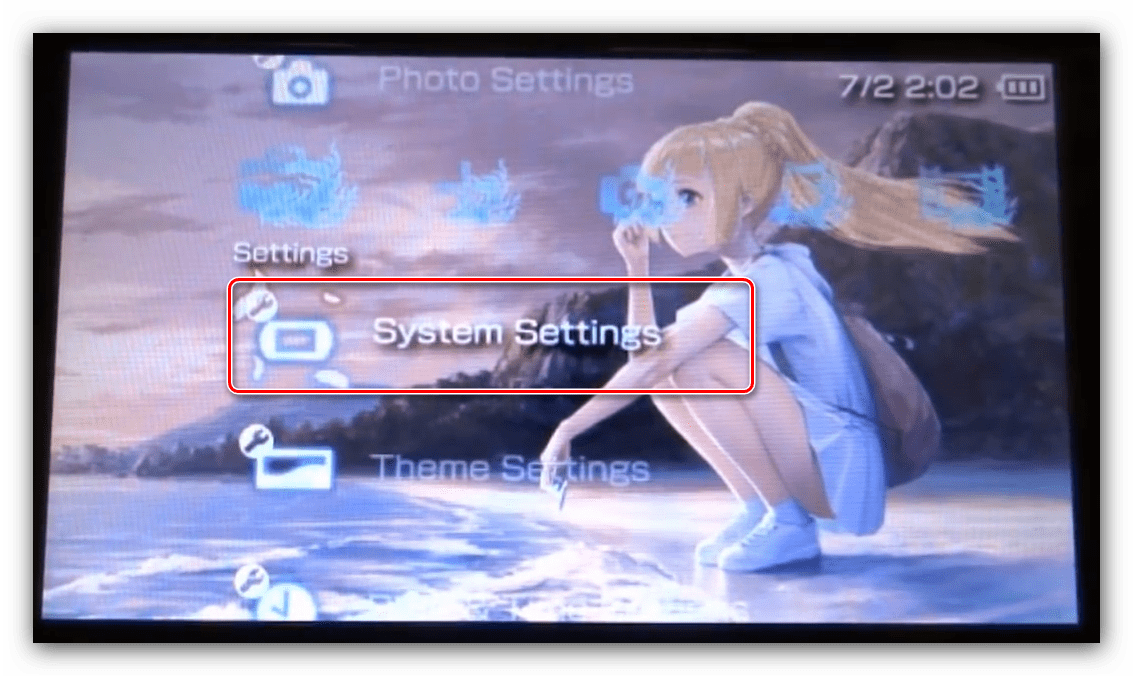
Далі скористайтеся варіантом " відомості про систему» .
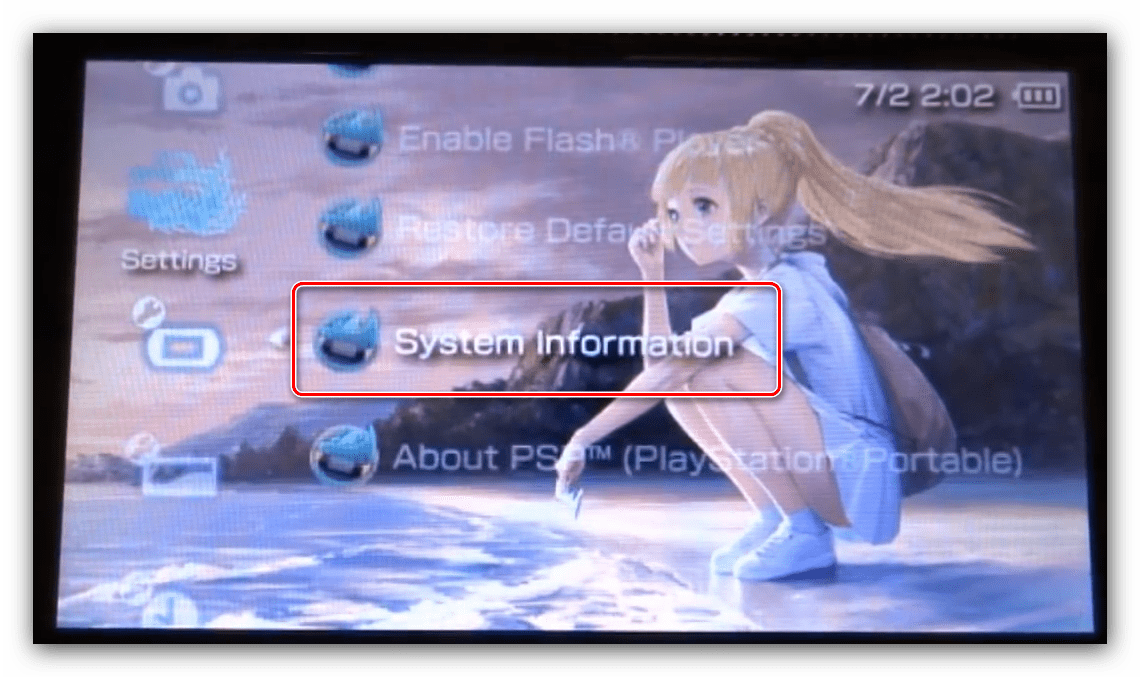
З'явиться віконце з версією встановленого ПЗ, мережевим псевдонімом і MAC-адресою приставки.
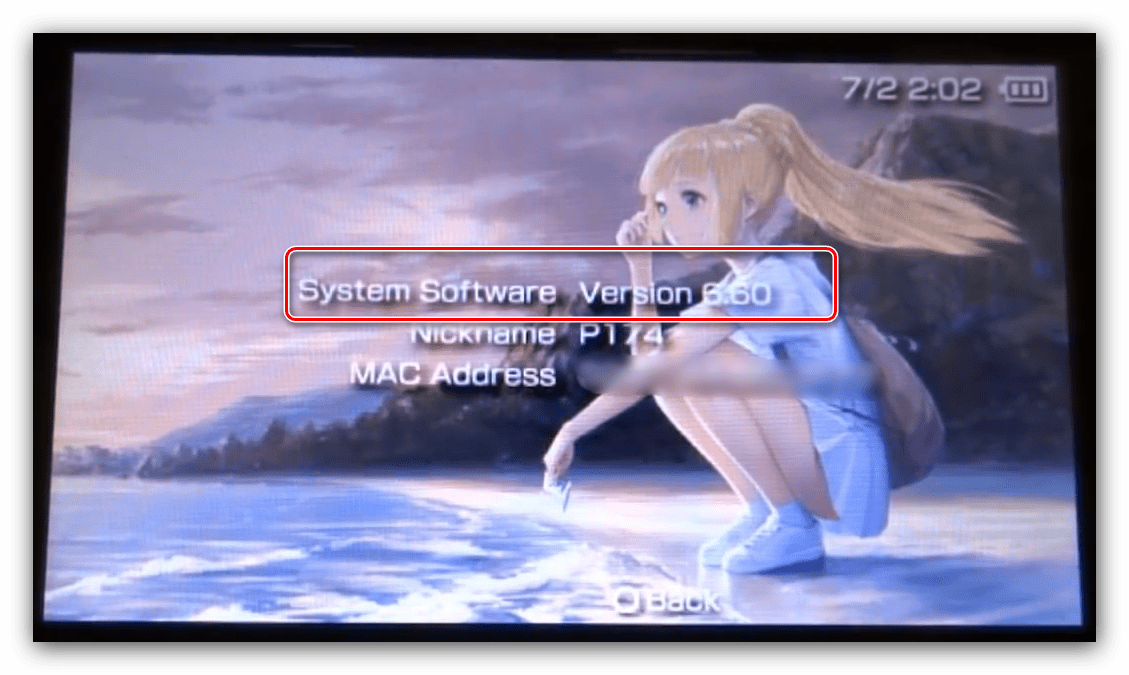
Увага! Не намагайтеся встановити сторонню прошивку версією нижче встановленої офіційної, інакше ризикуєте отримати "цегла"!

Після з'ясування всіх потрібних даних переходимо до наступного етапу.
Етап 2: завантаження потрібних файлів
На цьому етапі слід визначитися, який саме варіант сторонньої прошивки ви хочете отримати для своєї консолі, завантажити його і перемістити на карту пам'яті.
- На сьогоднішній день існують такі CFW:
- L(ME) - найстаріший з існуючих варіантів від японського розробника neur0n. підтримує як запуск ISO-версій ігор, так і сторонніх Homebrew-додатків і різноманітних плагінів;
- PRO - альтернативний варіант попередньої, зосереджений на більшому функціоналі (включає в себе всі можливі драйвери віртуального UMD-приводу і свого роду емулятор для мультиплеєра по Wi-Fi, що скачується і встановлюється окремо), але менш стабільний, ніж версія l(ME).
Існували також старіші версії прошивок від інших розробників, але зараз вони неактуальні. Таким чином, вам залишається вибрати одну із запропонованих вище CFW і завантажити за посиланнями далі.
Увага! версії нижче розраховані на версію OFW 6.60!
Завантажити сторонню прошивку L (ME)
завантажити сторонню прошивку PROПісля завантаження розпакуйте архіви в будь-яке зручне місце.
- Підключіть PSP до комп'ютера, після чого скопіюйте на її карту пам'яті, за адресою PSP/GAME
, наступні папки:
- Для встановлення 6.60 LME – каталоги installer і launcher з відповідної директорії;
- Для інсталяції 6.60 PRO – FastRecovery
і
PROUPDATE
, а каталог
seplugins
помістіть в корінь карти пам'яті. Також, якщо раніше на приставці вже була кастомними прошивка, папка з такою назвою могла залишитися &8212; в цьому випадку можна просто перенести тільки файли.
Увага! Папку CIPL_Flasher потрібно копіювати тільки Власникам PSP 1000 і PSP 2000 з можливістю установки постійної прошивки!
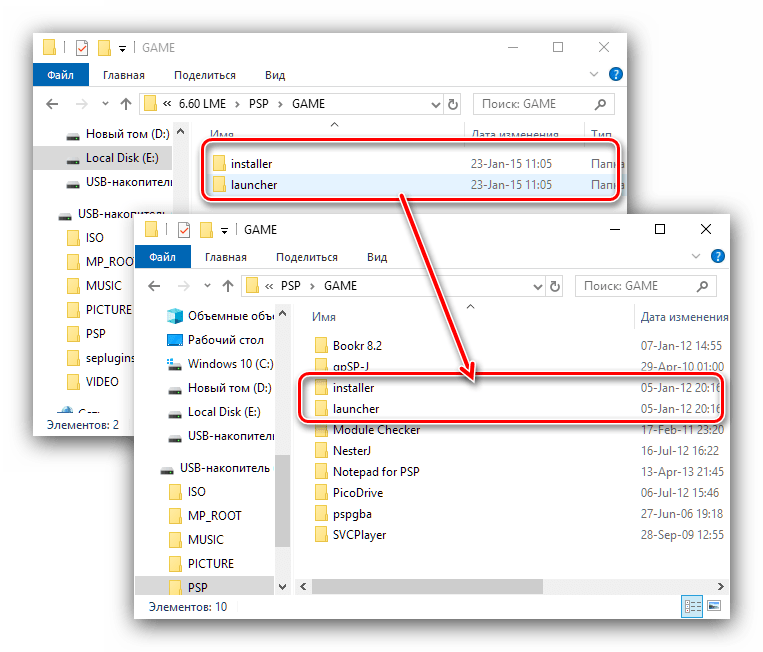
- Відключіть консоль від комп'ютера
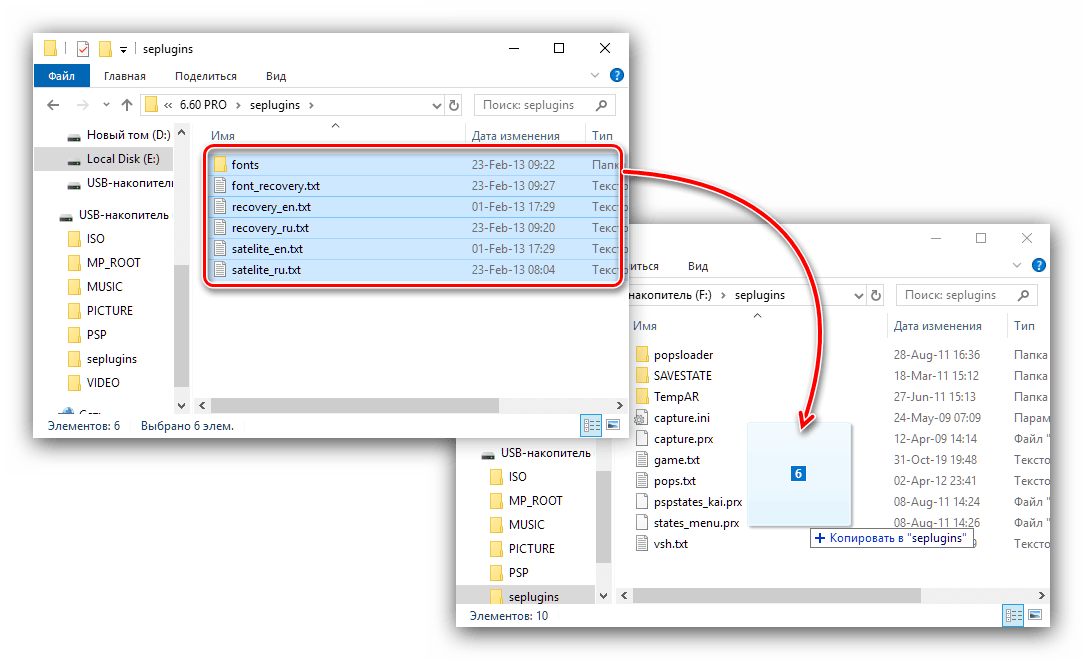
Після того як всі потрібні файли завантажені і скопійовані в пам'ять приставки, можна переходити безпосередньо до інсталяції CFW.
Етап 3: Встановлення CFW
Інсталяція стороннього варіанту системного ПЗ для PSP сама по собі проста. Процедура для обох актуальних варіантів багато в чому схожа, тому наведемо загальний алгоритм, відзначаючи лише відмінності.
Важливо! всі подальші дії ви робите на свій страх і ризик!
- Насамперед переконайтеся, що батарея заряджена більш ніж на 78% або підключіть до приставки блок живлення.
- Далі в інтерфейсі XMB перейдіть за адресою «ігри»
-
«Memory Stick»
і запустіть файли:
- &171;LME Installer for 660&187; - для варіанту 6.60 LME;
- &171;PRO Update&187; - для варіанту 6.60 PRO.
- Запуститься текстовий інтерфейс інсталятора. Для початку установки потрібно натиснути кнопку X.
- Дочекайтеся завершення процедури, після чого приставка перезавантажиться вже в кастомной прошивці. Для перевірки цього відкрийте пункти «Налаштування» - " Налаштування системи» - " відомості про систему» , де в графі " версія ПЗ» повинен бути вказаний встановлений сторонній варіант.
- Так як встановили ми віртуальну прошивку, після повного виключення приставки (наприклад, внаслідок розряду акумулятора) вона злетить, тобто буде вивантажена з оперативної пам'яті. Повторно запустити її можна за допомогою другого файлу в пунктах «ігри»
-
«Memory Stick»
:
- &171;6.60 LME Launcher&187; для однойменного варіанту;
- &171;Fast Recovery&187; для 6.60 Pro CFW.
- Існує спосіб зробити прошивку 6.60 PRO CFW постійною, але лише для підтримуваних моделей, згаданих на етапі 1.
Увага! спроба зробити віртуальну прошивку постійною на непідтримуваних моделях призведе до виходу консолі з ладу!
Для цього запустіть додаток «CIPL Flasher» , натисніть хрест після його відкриття і почекайте закінчення процедури.
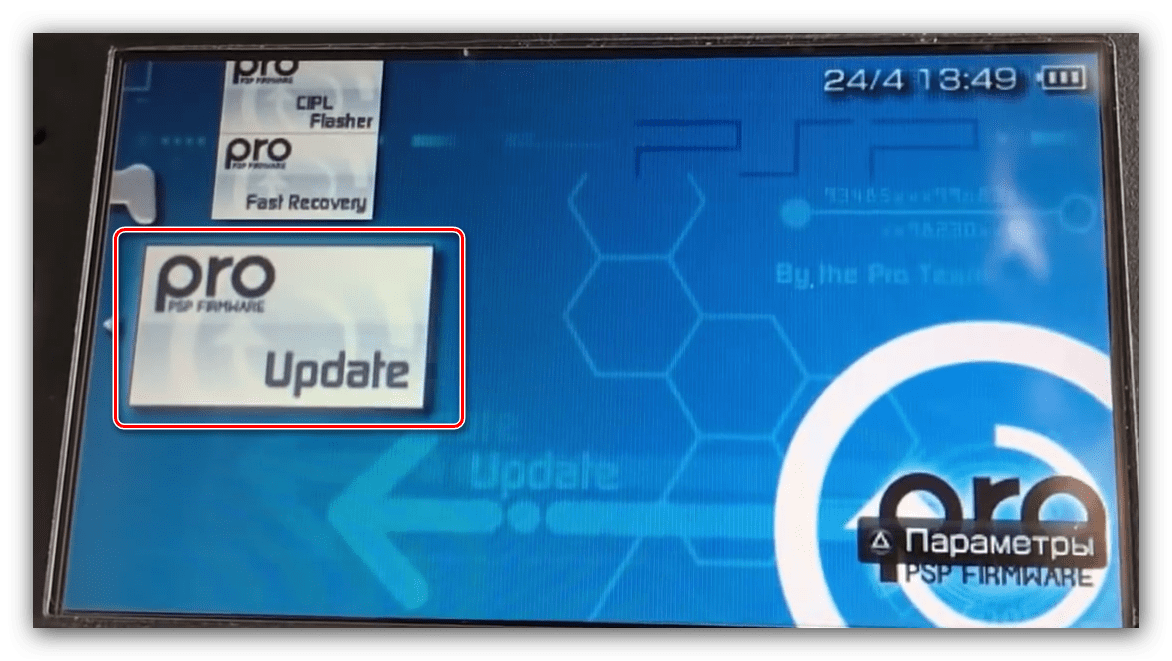
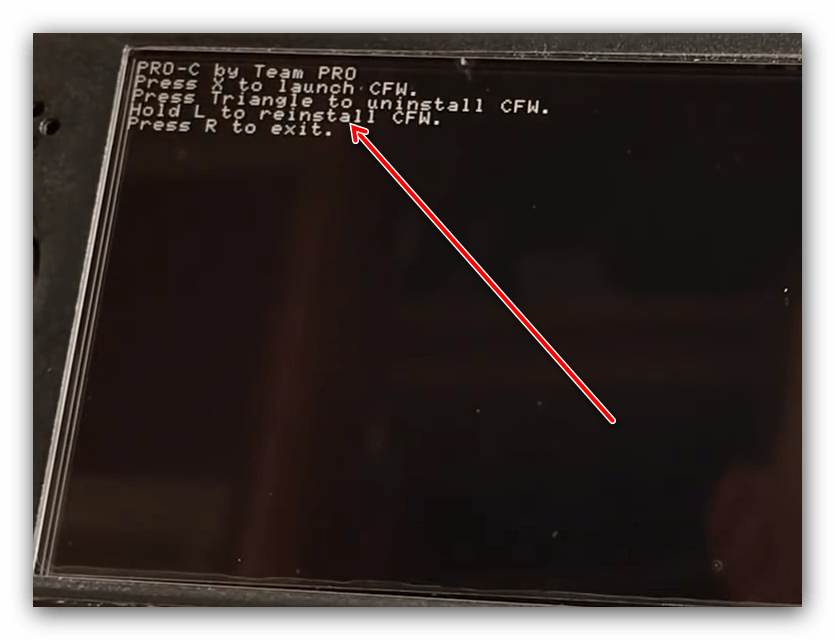
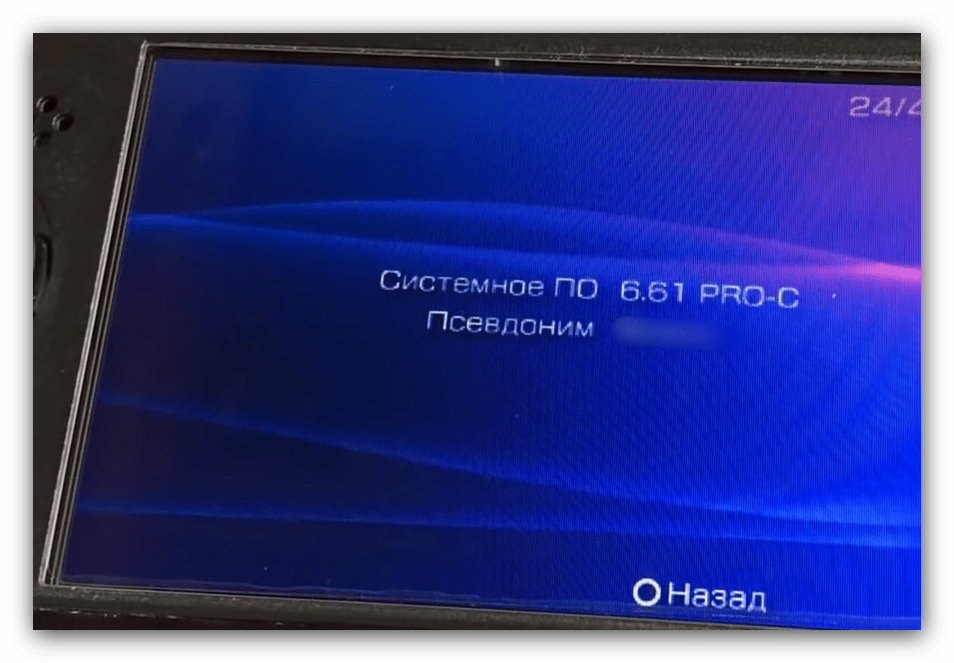
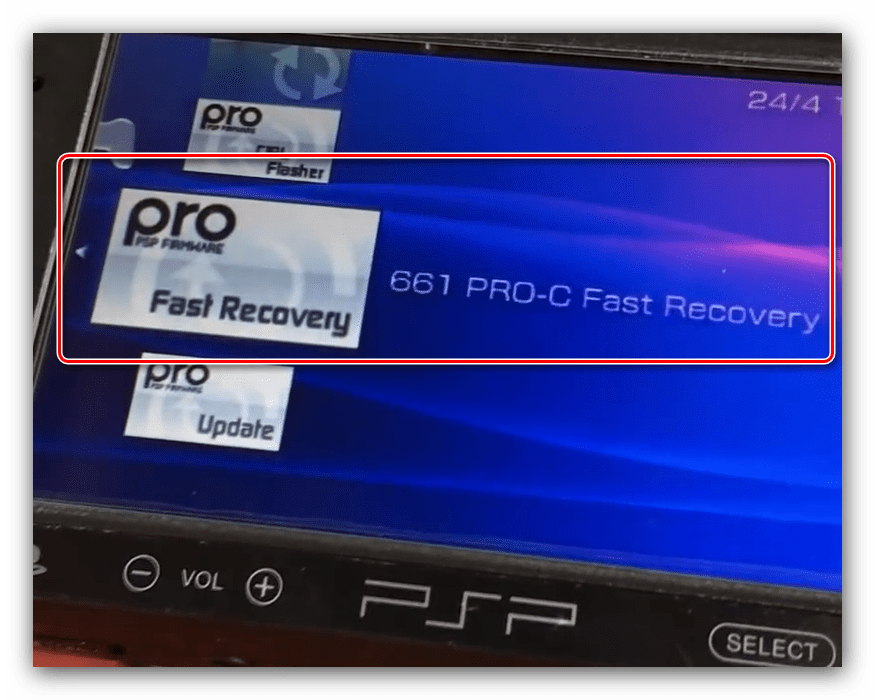
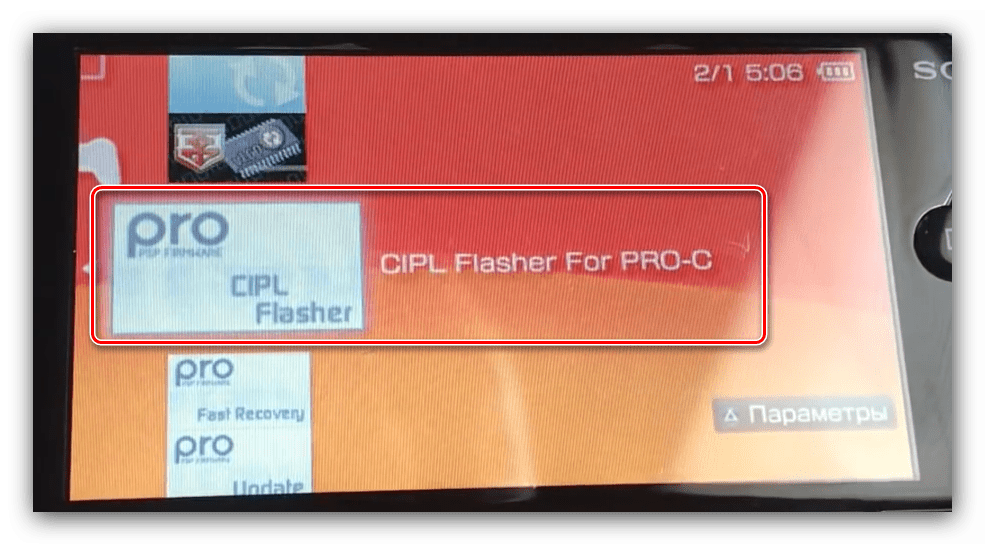
Готово – тепер вам доступні всі можливості стороннього системного по.
Висновок
На цьому закінчуємо нашу інструкцію по прошивці PlayStation Portable для офіційного і стороннього варіантів ПЗ. Як бачимо, сама процедура дуже проста, тоді як головну роль відіграє підготовчий етап.




